Palabras clave populares
Categorías
Total Resultados
No se ha encontrado ningún registro
Seguimiento con Varify.io
Índice
Corto y dulce
En Opciones de pruebas A/B configure el seguimiento de sus experimentos con la función Asistente de configuración de seguimiento en. Al hacerlo, se determina con qué Herramienta de análisis web se analizan los resultados de sus pruebas A/B.
El asistente le guía a través de la configuración y le ayuda a seleccionar la opción adecuada.
Configuración del seguimiento
Varify no rastrea ningún dato por sí mismo. Para analizar sus experimentos, puede utilizar simplemente su Herramienta de análisis conectar con Varify.
En Asistente de seguimiento te lleva Paso a paso configurando el seguimiento en su herramienta de análisis favorita. Todos los ajustes puede ajustarse en cualquier momento.
Abra su panel de control y haga clic en Opciones de pruebas A/B en Ir a Configuración de seguimiento. A continuación, se abre la configuración de seguimiento.

Configurar el seguimiento con el Asistente de configuración
Paso 1: Herramienta de análisis web
Seleccione primero el Herramienta de análisisal que puede adjuntar su Experimentos desea enviar. Dispone de varias opciones.
En este ejemplo mostramos la configuración para Google Analytics 4.
Más instrucciones sobre la herramienta de análisis:
Paso 2: Datos del evento
Después de Herramienta de análisis que hayas seleccionado, como Varify Events para la identificación de usuarios a su herramienta.
Sí, he integrado Google Tag Manager
Cuando el Google Tag Manager está integrado en su sitio, puede cambiar la configuración Automatizado o manual configuración. Con la configuración automatizada, Varify crea y gestiona su propio contenedor GTM, que se entrega a través del script Varify. Este coexiste con su contenedor existente.
- Recomendación: Utilice la Configuración automática para una instalación rápida y sencilla.
- Para expertos: Si tiene la configuración manualmente encontrará aquí un instrucciones separadas.
No, no he integrado Google Tag Manager
Si tiene el Google Tag Manager no integrado en su sitio, puede conectarse directamente con un Cuenta de Google conectar (paso 3).
Paso 3: Conectar la cuenta de Google
Puede inscribirse directamente en un Cuenta de Google Esto configurará automáticamente el seguimiento de sus experimentos. Utilice una cuenta que también esté vinculada a su Propiedad de Google Analytics está vinculada.
Importante:
- La cuenta de Google debe ser como mínimo Derechos del vendedor en el Propiedad GA4 tener.
Voz todas las autorizaciones solicitadas para garantizar el buen funcionamiento del sistema.
A continuación, seleccione la opción Cuenta de Google Analytics correcta y la correspondiente Propiedad de.
Paso 4: Evaluación del experimento y consentimiento del usuario
Evaluación de experimentos
Seleccione aquí si desea Datos experimentales en GA4 y Varify quieren evaluar o si exclusivamente en GA4 debe estar disponible.
También puede especificar si su Fechas de eventos con o sin consentimiento an Analítica ser enviado.
Informes en Varify.io
Para el Análisis de los experimentos ¿puedes hacerlo? Informes en la herramienta uso. Un instrucciones detalladas aquí: Evaluación GA4 en Varify.io
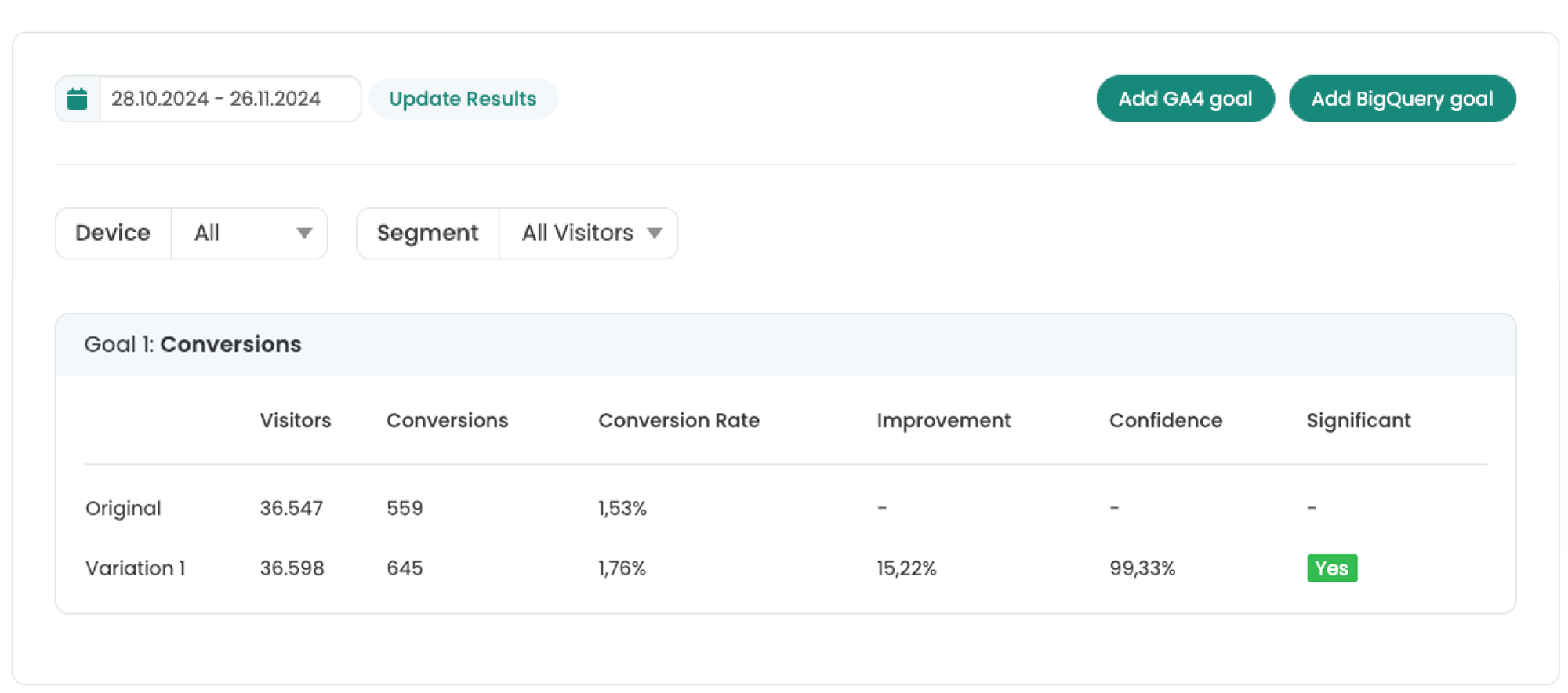
Generación de informes en Google Analytics 4 (Exploraciones)
Puede utilizar su Experimentos directamente en GA4 evaluar. Este método es especialmente recomendablesi en su GA4-Propiedad Señales de Google activadas es.
Descúbralo aquí, cómo analizar sus experimentos en GA4: Evaluación de la UA por segmentos en GA4

Envío de datos de seguimiento mediante consentimiento del usuario (opcional)
Aquí puede especificar si Varificar eventos sólo tras el consentimiento del usuario an GA4 deben enviarse.
Importante: En Google Analytics 4 está vinculado a un consentimiento del usuariotambién debe utilizar la función Varificar los eventos sólo tras su aprobación transmitir.
Como cada configuración es diferente, le proporcionamos aquí sólo una Instrucciones generales disponible.
Configuración avanzada
En el Configuración avanzada puede realizar ajustes adicionales (opcionales) para su configuración de seguimiento. La opción más importante aquí es el ajuste para el Asignación de variantes para sus experimentos.
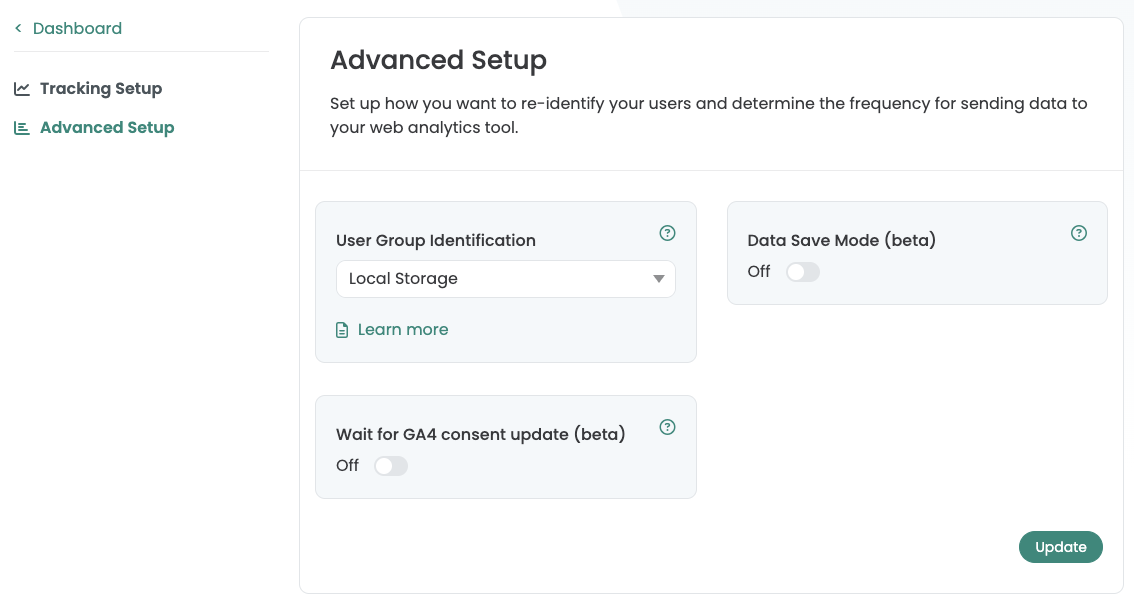
Identificación del grupo de usuarios - Asignación de variantes
Determinar si el Asignación de variantes de sus participantes en la prueba con cada nueva sesión o si se mantiene de forma permanente, a través de las sesiones.
- Almacenamiento local (estándar)La asignación de grupo se mantiene. Los participantes en la prueba conservan el grupo asignado mientras la prueba esté activa, incluso si vuelven a visitar la página.
- Almacenamiento de sesionesLa asignación de grupos se realiza de nuevo con cada nueva sesión que se inicia. Esto ocurre, por ejemplo, cuando un visitante cierra la pestaña o el navegador y vuelve más tarde.
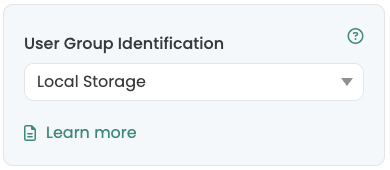
Modo de ahorro de datos (beta)
Sin la Modo de ahorro de datos el Evento Varify se activa cada vez que se reproduce el experimento (si la página y la segmentación de público devuelven "true").
¿Es el Modo de ahorro de datos activadoel Varificar el evento sólo una vez por visitante y sesión activado. Esto reduce el número de eventos y solicitudes en su herramienta de análisis y se puede utilizar, por ejemplo, cuando se utiliza BigQuery Ahorra costes.
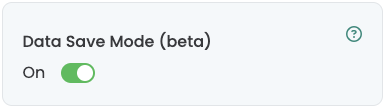
Esperar a la actualización del consentimiento GA4 (beta)
Nota: Con el nuevo Etiqueta de activación de seguimiento ¿puedes hacerlo? Momento del evento Varify de forma diferente a la Consentimiento o el Actualización del consentimiento encuadernar.
Encontrará más información aquí: Envío de datos con el consentimiento del usuario
Si el Evento Varify en el Capa de datos antes del Actualización del consentimiento puede ocurrir que apenas se obtengan datos de la prueba A/B o que no se obtenga ninguno. GA4 llegar.
Con el "Esperar a la actualización del consentimiento GA4"-el modo El evento Varify sólo se envía cuando se ha inicializado la actualización del consentimiento en la capa de datos. Los datos del experimento sólo se transmiten a GA4 si se ha dado el consentimiento.
En La reproducción del experimento no se ve afectadaya que es independiente de esta configuración.
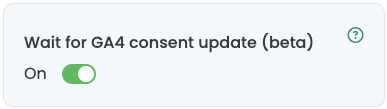
❗️WICHTIG: Si ha activado esta opción y no aparecen eventos varify en la capa de datospuede deberse a esta configuración. En este caso, recomendamos utilizar la opción desactivarpara garantizar que los eventos se activan correctamente.
Primeros pasos
Seguimiento y evaluación
- Seguimiento con Varify.io
- Evaluación GA4 en Varify.io
- Informes segmentados y filtrados
- Evaluación basada en la audiencia en GA4
- Evaluación por segmentos en GA 4
- Matomo - Análisis de resultados
- evaluación de etracker
- Calcular la significación
- Eventos de clic personalizados
- Evaluar eventos personalizados en informes exploratorios
- GA4 - Seguimiento entre dominios
- Seguimiento con Varify.io
- Evaluación GA4 en Varify.io
- Informes segmentados y filtrados
- Evaluación basada en la audiencia en GA4
- Evaluación por segmentos en GA 4
- Matomo - Análisis de resultados
- evaluación de etracker
- Calcular la significación
- Eventos de clic personalizados
- Evaluar eventos personalizados en informes exploratorios
- GA4 - Seguimiento entre dominios
Dirigiéndose a
Integraciones de análisis web
Otras integraciones
Crear experimento
Funciones de experto
Editor visual
- Refuerzo de campaña: Flecha arriba
- Refuerzo de campaña: Capa de intención de salida
- Refuerzo de campaña: Barra de información
- Refuerzo de campaña: Notificación
- Refuerzo de campaña: Barra USP
- Añadir enlace de destino
- Modo navegación
- Selector personalizado
- Editar contenido
- Editar texto
- Mover elementos
- Ocultar elemento
- Inserción de palabras clave
- Pruebas de redireccionamiento y URL divididas
- Eliminar elemento
- Sustituir imagen
- Conmutador de dispositivos sensible
- Cambios de estilo y diseño
- Refuerzo de campaña: Flecha arriba
- Refuerzo de campaña: Capa de intención de salida
- Refuerzo de campaña: Barra de información
- Refuerzo de campaña: Notificación
- Refuerzo de campaña: Barra USP
- Añadir enlace de destino
- Modo navegación
- Selector personalizado
- Editar contenido
- Editar texto
- Mover elementos
- Ocultar elemento
- Inserción de palabras clave
- Pruebas de redireccionamiento y URL divididas
- Eliminar elemento
- Sustituir imagen
- Conmutador de dispositivos sensible
- Cambios de estilo y diseño